Sida loo shido, loo dejiyo, loo isticmaalo, loo damiyo Furayaasha Dheef-shiidka gudaha Windows 11/10
Miyay kugu adagtahay inaad mar qudha riixdo furayaal badan? Furayaasha dhejiska ah(Sticky Keys) waxay kuu oggolaanayaan inaad isticmaasho Shift , Ctrl , Alt ama furayaasha astaanta Windows adoo riixaya hal fure markiiba waxayna kuu sahlaysaa inaad riixdo furayaal badan gudaha Windows . Maanta waxaan arki doonaa sida aad u isticmaali karto sifaha galitaanka Windows(Windows Accessibility) ee ku dhex jira oo aad u dajin karto Furayaasha dhejiska ah(set up Sticky Keys) .

Ku dheji furayaasha dhejiska gudaha Windows 11/10
Haddii aad riixdo CTRL+ALT+DEL waa fanka acrobatic, waxaad shid kartaa oo aad dejin kartaa furayaasha dhejiska ah(Sticky Keys) . Furayaasha dhejiska ah(Sticky Keys) , waxaad ku dhufan kartaa hal fure hal mar gudaha kiiboodhka gaaban. Waxaad xitaa u dejin kartaa si aad u samayso buuq, si aad u ogaato inay shaqaynayso. Sidan, waxaad riixi kartaa furaha wax ka beddelka oo aad haysay firfircoonaan ilaa fure kale la riixo.
Waxaad ku dhejin kartaa furayaasha dhejiska(Sticky Keys) gudaha Windows 11 , Windows 10, Windows 8, Windows 7, Windows Vista ama Windows XP .
Riix(Press) furahaaga "SHIFT" 5 jeer oo isku xigta, sanduuqa soo socda ayaa soo bixi doona.
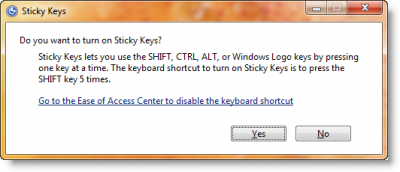
Guji Haa(Yes) si aad u shido Furayaasha Dheefanka
Waxa kale oo aad gujin kartaa Go to the Ease of Access Center si aad u joojiso habka gaaban ee kiiboodhka si aad u furto Settings Panel-(Control Panel) keeda.
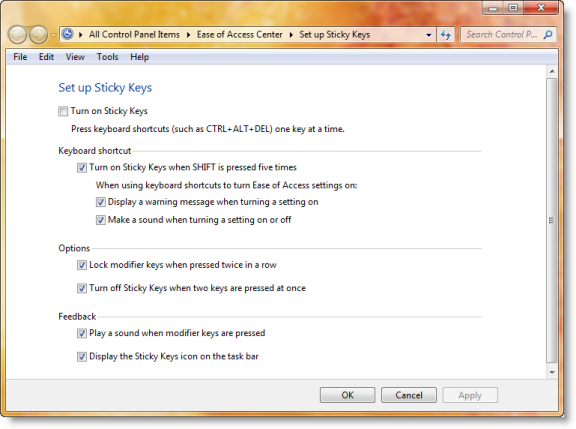
Waxa kale oo aad si toos ah u geli kartaa Set up sticky keys adiga oo isticmaalaya Dhammaan Control Panel Items > Ease Xarunta Helitaanka(Access Center) > Deji (Set)furayaasha(Sticky Keys) dhegdhegaysan .
Si loo shido ama loo damiyo astaanta StickyKeys(StickyKeys) , isticmaaluhu wuxuu mar kale riixi karaa furaha Shift 5 jeer oo isku xigta.
Isticmaalayaasha Windows 11(Windows 11) waxay sidoo kale raaci karaan tillaabooyinka hoos ku taxan si ay u baabi'iyaan furayaasha dhejiska(Sticky) iyo shaandhaynta :(Filter)

- Midig ku dhufo Windows 11 Start menu oo dooro Settings .
- Gudaha abka Settings, ka dooro Helitaanka(Accessibility) shaleemada bidix.
- Hadda, ka qaad cursorkaaga dhinaca midig ee bogga oo hoos u rog ilaa aad ka helayso tab kiiboodhka .(Keyboard)
- Bogga Kiiboodhka(Keyboard) , waxaad ka heli doontaa labada furayaasha (Filter keys)dhejiska(Sticky) ah iyo furayaasha furaha shaandhaynta. Demi badhamada ku xiga tabsiyadan si aad u damiso labadan astaamood.
Haddii aad gujiso Sticky keys iyo Filter keys tabs, waxaad arki doontaa doorashooyin kala duwan, sida furayaasha gaaban ee labada furayaasha ah, dhawaqa dhawaaqa marka furayaashan la riixo, iwm. Haddii aad rabto, waxaad sidoo kale damin kartaa xulashooyinkan.

PS : Haddii daaqada caawimadu si toos ah u furto markaad bilawdo barnaamij kasta , waxa laga yaabaa inaad damiso furayaasha dhegdhegaysan(disable Sticky Keys) .
Related posts
Khariidadaha Kiiboodhka Google Docs ee Windows 11/10 PC
Kiiboodhka dambe ee aan shaqaynayn ama shidnayn Windows 11/10
Sida loo hagaajiyo jawaabta kiiboodhka gaabis ah gudaha Windows 11/10
Liiska CMD ama Command Prompt kiiboodhka gaaban ee gudaha Windows 11/10
Kiiboodhka oo samaynaya qaylada dhawaaqa marka wax lagu qorayo Windows 11/10
Sida loo daabaco xaashida xiriirka ee sawirada Windows 11/10
Nambarka ama Qufulka nambarada kuma shaqeeyo Windows 11/10
Sida loo isticmaalo furaha Shift si aad awood ugu yeelato ama u curyaamiso Caps Lock gudaha Windows 11/10
Sida loo rakibo Tools Graphics gudaha Windows 11/10
Ka saar Ogeysiinta adiga oo isticmaalaya furaha kiiboodhka isla markaaba gudaha Windows 11/10
Ku dar ama ka saar qaabka kiiboodhka Windows 11/10 PC
Khiyaamooyinka iyo Talooyinka Dib-u-warshadaynta Bin ee Windows 11/10
Software-ka ugu fiican ee tijaabada kiiboodhka bilaashka ah ee Windows 11/10
Sida loo cabbiro taabashada iyo kiiboodhka shaashadda ee Windows 11/10
Daar Qufulka Koofiyadaha, Num Lock, Digniinta Quful Lock gudaha Windows 11/10
Kiiboodhka furmo gaaban halkii aad xarfaha ku qori lahayd Windows 11/10
Talooyin iyo tabaha Desktop-ka Virtual ee Windows 11/10
Sida loo daabaco liiska faylalka ku jira galka gudaha Windows 11/10
Sideen u xalliyaa daahitaanka qorista ama dib u dhaca ku yimaada Windows 11/10?
Sida loo kabsado ama dib loogu soo celiyo Qorshayaasha Korontada ee caadiga ah Windows 11/10
